InterWorx è un pannello di controllo di hosting basato esclusivamente su Linux. Si basa sul sistema di pacchetti RPM per la distribuzione di InterWorx stesso, nonché per la gestione di vari pacchetti software per piattaforme di web hosting. Pertanto, si consiglia vivamente di disporre di una distribuzione Linux compatibile con RPM per l'installazione.
In questo articolo, sto spiegando l'installazione di questo pannello di controllo su un server CentOS 7 che è una distribuzione Linux compatibile con RPM. In precedenza l'installazione su questo sistema operativo non era supportata. Ma credo che sarete felici di sapere che la nuova versione 5.1.5 di Interworx è progettata per supportare l'ultima distribuzione RHEL/CentOS.
Il pannello di controllo di InterWorx funziona su una vasta gamma di sistemi e hardware, tra cui Virtual Private Server (VPS) sistemi supportati su OpenVZ, Virtuazzo, Xen e VMware. Supporta anche le piattaforme CloudLinux.
Requisiti hardware minimi
- Memoria:almeno 256 MB; Si consigliano 512 MB
- CPU:CPU Pentium III 866
- Spazio su disco:512 MB; Si consiglia 1 GB
Prerequisiti
- È necessario un server Linux o un sistema VPS supportato come menzionato sopra con almeno requisiti hardware minimi.
- È necessaria un'installazione pulita del sistema operativo supportato dalla distribuzione Linux compatibile con RPM.
- È richiesta una chiave di licenza per InterWorx Control Panel valida e attiva
- Gli UID 102 - 107 e i GID 102 e 103 dovrebbero essere gratuiti.
Passaggi di installazione
1. Accedi al server come root.
2. Scarica ed esegui lo script di installazione
sh <((curl -sL interworx.com/inst.sh))Questo script di installazione ti chiederà di procedere ulteriormente. Se non vuoi che ti venga richiesto dopo ogni passaggio di configurazione, puoi eseguire lo script del downloader come di seguito:
sh <((curl -sL interworx.com/inst.sh)) -lEseguo lo script di installazione iniziale per controllare la procedura di installazione una per una.
Riceverai questo messaggio durante la configurazione iniziale. Puoi verificare le impostazioni del tuo sistema operativo e premere "invio" per procedere.
=-=-=-=-= Installing InterWorx-CP =-=-=-=-=-
This script will install InterWorx-CP on your system.
Please make sure that you have backed up any critical
data!
This script may be run multiple times without any
problems. This is helpful if you find an error
during installation, you can safely ctrl-c out of
this script, fix the error and re-start the script.
Details of this installation will be logged in iworx-install.log
TARGET : CentOS Linux release 7.0.1406 (Core)
PLATFORM : GNU/Linux
PROCESSOR : x86_64
RPM TARGET: rhe7x
RPM DISTRO: cos7x
RPM DIR : /usr/src/redhat/RPMS
SRPM DIR : /usr/src/redhat/SRPMS
SRPM HOST : updates.interworx.com
IWORX REPO: release
Premi
Quindi procederà con l'installazione e rimuoverà i seguenti pacchetti elencati di seguito se è preesistente nel server.
InterWorx-CP needs to remove some packages that may conflict
The following packages will be removed (if they exist)
STATUS: - bind
STATUS: - redhat-config-bind
STATUS: - caching-nameserver
STATUS: - sendmail
STATUS: - postfix
STATUS: - exim
STATUS: - mutt
STATUS: - fetchmail
STATUS: - spamassassin
STATUS: - redhat-lsb
STATUS: - evolution
STATUS: - mod_python
STATUS: - mod_auth_mysql
STATUS: - mod_authz_ldap
STATUS: - mod_auth_pgsql
STATUS: - mod_auth_kerb
STATUS: - mod_perl
STATUS: - mdadm
STATUS: - dovecot
STATUS: - vsftpd
STATUS: - httpd-tools
Is this ok? (Y/n):Dopo aver proceduto con questo prompt, verrà completata l'installazione e verrà visualizzato un messaggio che ti indirizzerà all'accesso al pannello di controllo.
-=-=-=-=-= Installation Complete! Next Step: License Activation! =-=-=-=-=-
To activate your license, go to
http://your-ip:2080/nodeworx/ or
https://your-ip:2443/nodeworx/
Also, check out http://www.interworx.com for news, updates, and support!
-=-=-=-=-= THANK YOU FOR USING INTERWORX! =-=-=-=-=-Puoi attivare la licenza tramite CLI oppure puoi attivarla tramite browser accedendo al pannello di controllo.
Attivazione della licenza da riga di comando
Puoi accedere al server come utente root ed eseguire lo script come di seguito:
[root@server1 ~]# /home/interworx/bin/goiworx.pexTi verrà chiesto di fornire la tua chiave di licenza che sarà simile a questa "INTERWORX_XXXXXXXXXX ". Inserisci questi dettagli per attivare la licenza tramite CLI. Assicurati che la porta 2443 sia aperta nel caso in cui il tuo server sia protetto da firewall.
Attivazione licenza dal Pannello di controllo
Puoi accedere al pannello di controllo utilizzando l'URL http://tuo-ip:2080/nodeworx/ o https://tuo-ip:2443/nodeworx/ . Ora verrai indirizzato alla sessione di accesso come di seguito:

Inserisci i dettagli per procedere. Ora hai finito con l'attivazione.
Una volta attivata la licenza, configurerà automaticamente le impostazioni per il pannello. Attendi fino a quando la barra di avanzamento non completa la configurazione.
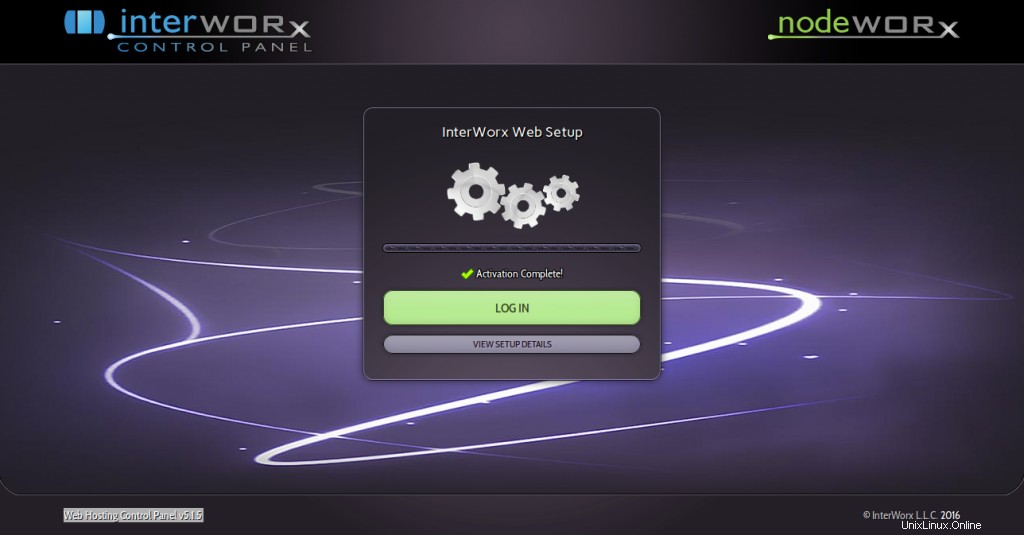
Devi accettare il contratto di licenza per procedere e impostare il DNS per completare la configurazione del Pannello.

Ora avrai un pannello di gestione del server (Nodeworx) e un pannello di gestione del sito Web (Siteworx). Ecco come puoi accedervi.
Nodeworx:
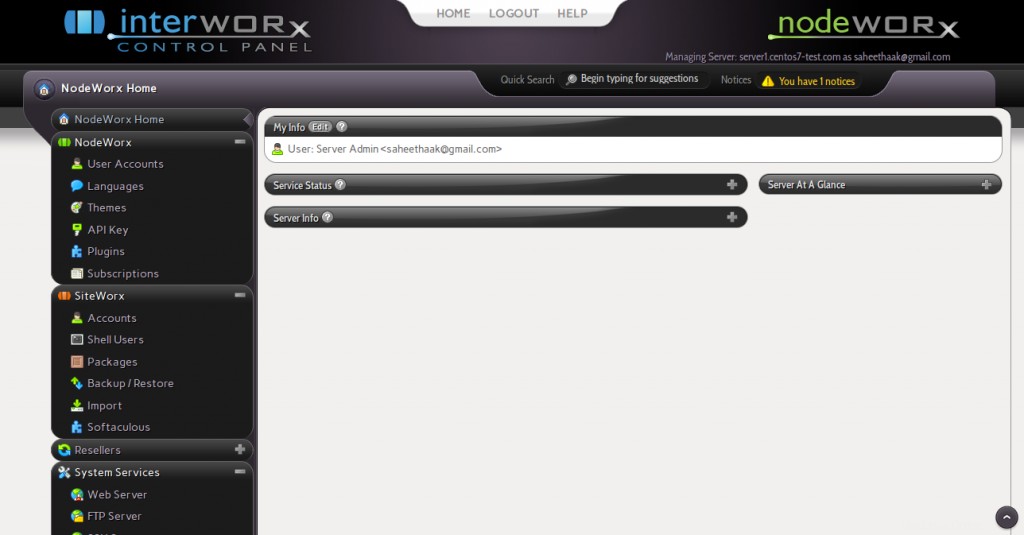
Puoi gestire il tuo server da Nodeworx e gestire il tuo dominio individuale utilizzando Siteworx.
Siteworx:
Fai clic sull'icona Siteworx accanto al dominio per accedere al suo pannello Siteworx.
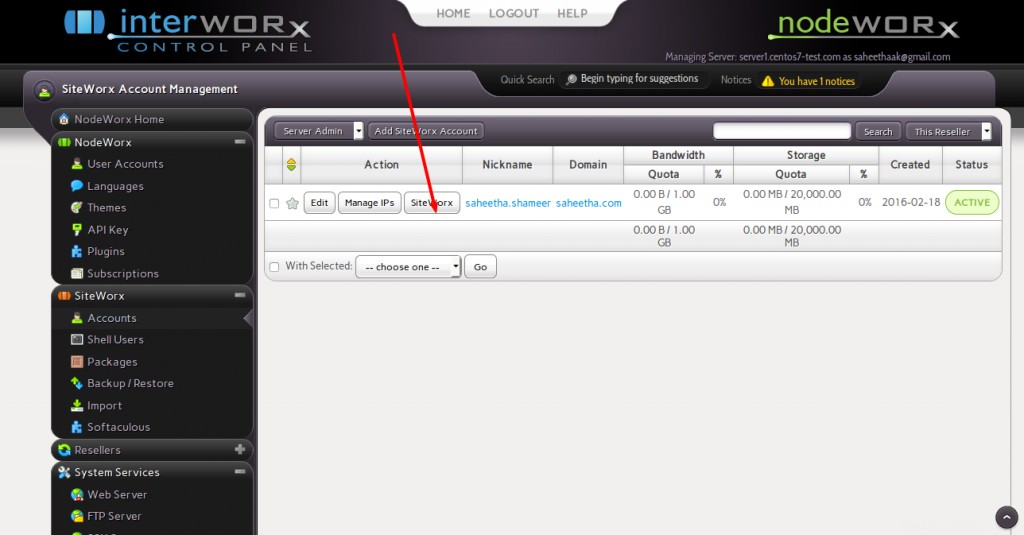

Come creare un dominio in Interworx
Puoi accedere a Nodeworx e navigare tra le opzioni Siteworx>> Account>> Aggiungi Siteworx account per procedere.
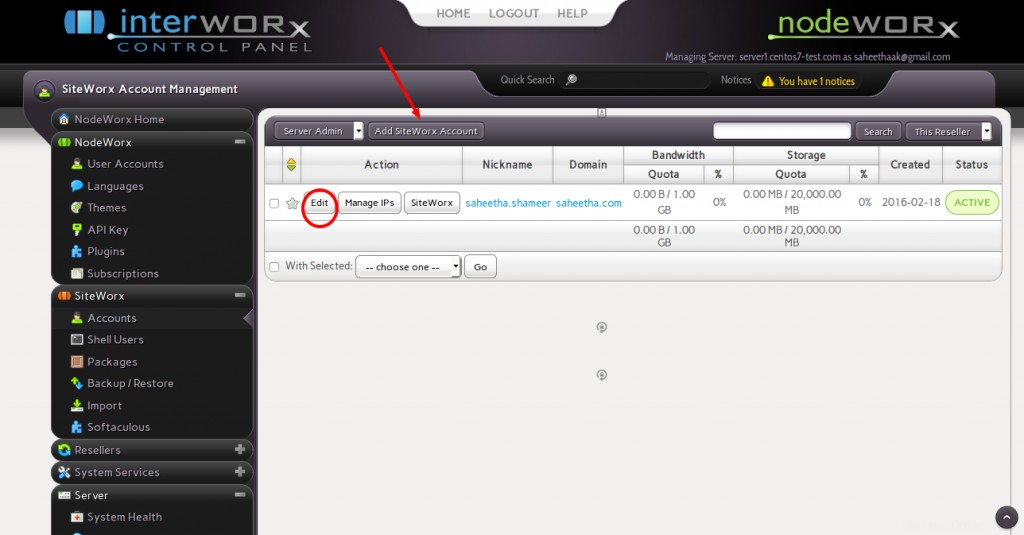
Puoi modificare le impostazioni dell'account in qualsiasi momento, con l'opzione "Modifica" sul lato sinistro dell'account creato.
Vantaggi di Interworx
- Fornisce le migliori prestazioni con Apache 2.4.10 installato con 5.5.44-MariaDB e PHP 5.4.16 con installazione primaria
- Fornisce interfacce di filtraggio SPAM e Virus che possono essere gestite da Pannello
- Fornisce supporto SNI
- Fornisce un bilanciamento del carico ad alta disponibilità a una frazione del prezzo
Spero che vi sia piaciuto leggere questo articolo. È un pannello di controllo molto leggero che può essere installato in pochi minuti e ha un'interfaccia intuitiva per gestire gli account in modo efficiente. Poiché si tratta di un pannello di controllo basato su RPM, tutte le installazioni/aggiornamenti del software sono indipendenti e possono essere eseguiti facilmente,
Apprezzo i tuoi preziosi commenti su questo :).
Grazie e buona giornata!!